Publicité
Il existe de nombreux utilitaires qui peuvent vous aider à trouver des photos en double. Adobe Lightroom Classic CC n'en fait pas partie. C'est une caractéristique manquante surprenante pour les photographes qui ont de grands catalogues. Les photos RAW en double sont un sous-produit courant lorsque vous fusionnez deux ou plusieurs catalogues.
Il peut s'agir d'un irritant mineur mais d'un gouffre spatial majeur si ces doublons s'additionnent. Alors, quelle est la solution jusqu'à ce qu'Adobe Lightroom trouve un correctif?
Étape 1: empêcher les doublons lorsque vous importez des photos
La première étape consiste à vérifier le paramètre Lightroom qui fait office de contrôleur d'accès lorsque vous commencez à importer votre catalogue.
Sélectionnez le N'importez pas de doublons suspects dans la boîte de dialogue d'importation. Clique le Importation dans le module Bibliothèque et sélectionnez la source du catalogue. Sélectionnez le paramètre sous La gestion des fichiers panneau à droite.
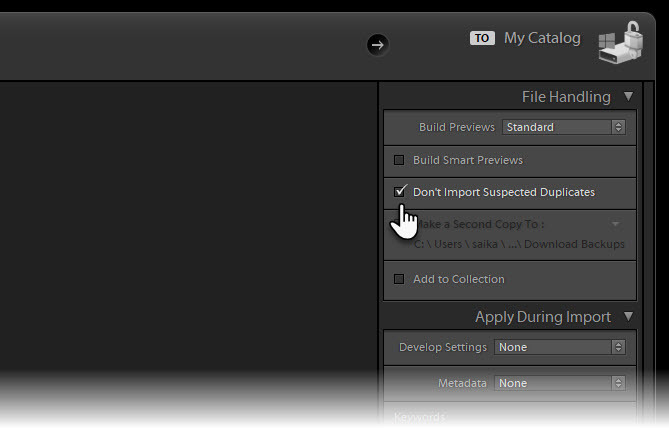
Lightroom Classic CC décide qu'une photo est un doublon d'un autre fichier du catalogue si elle a le même nom de fichier d'origine; la même date et heure de capture EXIF; et la même taille de fichier.
Étape 2: trouver des doublons avec un plugin gratuit
Mis à part le nom tordu, le plugin gratuit Lightroom fait exactement ce qu'il annonce. Il est disponible pour Windows et macOS. Teekesselchen est donationware. Alors, soutenez le développeur si vous aimez ce plugin!
- Installez le plugin en cliquant sur le fichier Setup.exe téléchargé.
- Ensuite aller à Bibliothèque> Suppléments de plug-in> Rechercher des doublons (en dessous de Teekesselchen) pour exécuter le plugin.

- UNE Sommaire La boîte de dialogue s'affiche avec quelques onglets qui vous donnent les paramètres (Des marques) configurer. Par exemple, vous pouvez dire au plugin de créer un dossier intelligent avec le nom «Duplicates» sous votre Les collections.
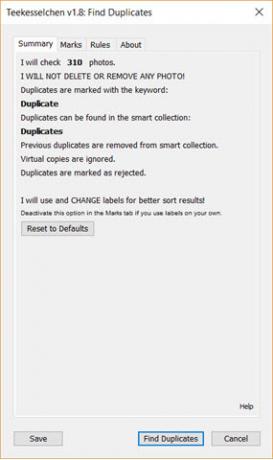
- Clique le Rechercher des doublons et le processus de recherche démarre. Ma collection était petite et il n'a fallu que quelques secondes pour terminer.
- Accédez au dossier Duplicates et vérifiez si le plugin a trié les doublons authentiques avant de les supprimer. Voici l'intégralité Didacticiel qui explique le processus en détail.
L'une des meilleures façons de traiter les doublons est avant de les importer dans Lightroom. Alors, passez un peu de temps à comprendre comment Lightroom importe des photos Le guide complet d'importation de photos dans LightroomLightroom vous pouvez stocker, organiser, gérer, éditer de manière non destructive vos photos - mais vous devez d'abord les importer. Voici comment. Lire la suite . Mais il est toujours bon de savoir que vous avez une option si les doublons se faufilent.
Saikat Basu est rédacteur en chef adjoint pour Internet, Windows et la productivité. Après avoir éliminé la saleté d'un MBA et une carrière de marketing de dix ans, il est maintenant passionné d'aider les autres à améliorer leurs compétences en narration. Il cherche la virgule d'Oxford manquante et déteste les mauvaises captures d'écran. Mais les idées de photographie, de Photoshop et de productivité apaisent son âme.

